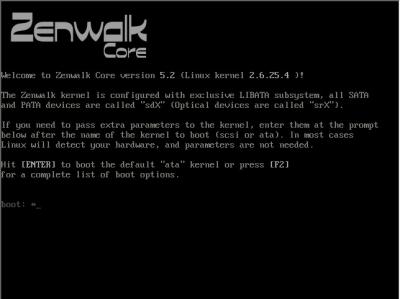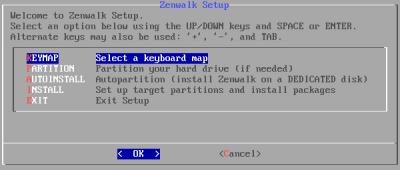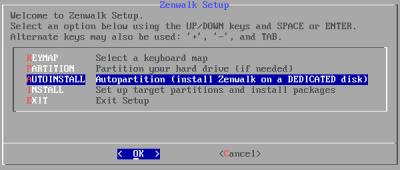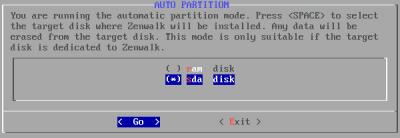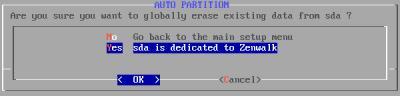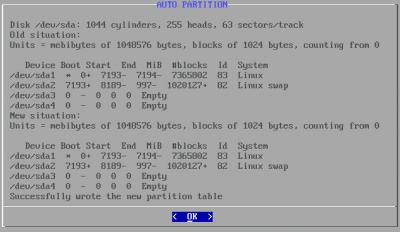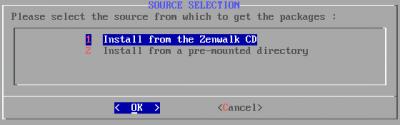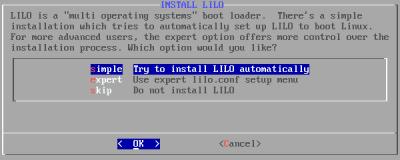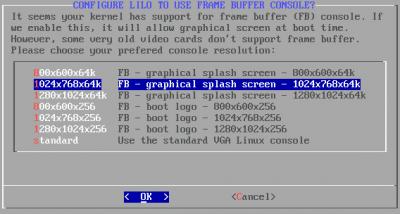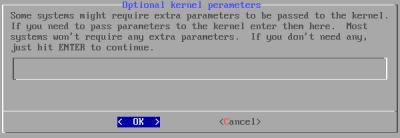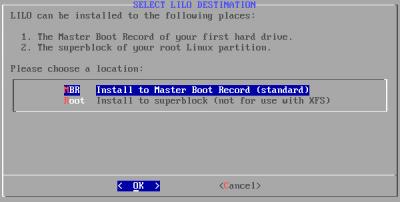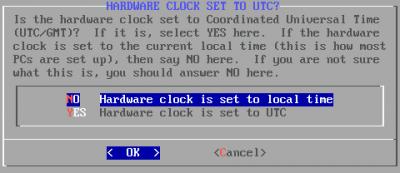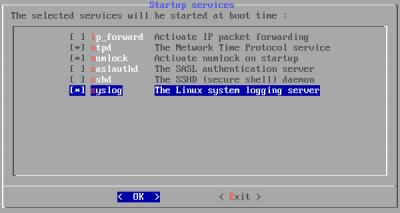Zenwalk Core: Para quem só quer o essencial
O Zenwalk é uma distribuição voltada para uso em desktops, baseada no Slackware e com foco na leveza, simplicidade e desempenho. Nesse artigo conheceremos o Zenwalk Core, a versão básica do Zenwalk, que vem com um conjunto mínimo de pacotes, perfeito para quem não abre mão de ter o controle sobre cada programa instalado no sistema.
[ Hits: 59.562 ]
Por: Davidson Rodrigues Paulo em 30/08/2008 | Blog: http://davidsonpaulo.com/
Obtendo e instalando
Depois de gravá-la, coloque o CD na bandeja, reinicie o computador e certifique-se de que o sistema iniciará a partir do CD. Se isso acontecer, será apresentada a tela abaixo. Pressione Enter e o instalador do Zenwalk será carregado. Se você já instalou o Slackware antes, o processo de instalação lhe será completamente familiar. Se você nunca usou o Slackware nem o Zenwalk, não se preocupe, esse artigo tem mais de quarenta imagens mostrando cada etapa do processo de instalação. Abaixo você confere a primeira tela do instalador. Pressione Enter para selecionar o leiaute do teclado. Se o seu teclado tem o "Ç", selecione a opção "qwerty/br-abnt2.map". Se não tem o "Ç", selecione "qwerty/us-acentos.map".
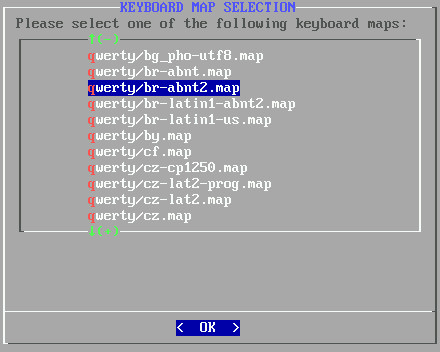
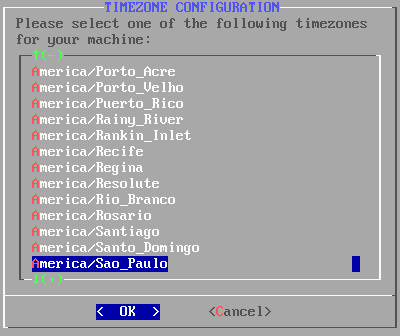
2. Obtendo e instalando
3. Concluindo a instalação
4. Conhecendo o Netpkg
5. Instalando o XFCE
6. Instalando pacotes com o Xnetpkg
7. Ajustes finais
8. Instalando outros ambientes gráficos
9. Considerações finais
Fundamentos do sistema Linux - hardware
Instalando um sistema Debian GNU/Linux completo em 20 minutos
Aulas particulares: Ganhando dinheiro com Linux
Debian-BR CDD: Mais um excelente trabalho brazuca
Monitore o seu Linux com o Conky
Balanceamento de links no OpenBSD 4.3
Organizando usuários e senhas do Proftpd
Instalação do cliente no-ip no Debian
Modem HSP 56 MR no Fedora Core 1
Belo artigo Davidson Paulo.
Muito interessante.
Tenho um K6-2 500Mhz com 512 de memoria e video de 8 MB onboard, vou testar o Core Zenwalk que da pra fazer uma otimizacao muito boa para meu querido velhinho k6-2, rsrsrsrs...
Mais uma vez Parabens pelo artigo.
Muito bom
tinha escrito um artigo sobre esta distro mas na verçao desktop, e tenho que adimitir que seu artigo completa e muitos pontos o meu! ;-)
otimo trabalho meus parabens!
Caro Davidson,
Li seu artigo, uma, duas, três vezes, impecável.
O que mais chamou minha atenção a este arquivo nem foi tanto o Zenwalk, pois até ai ainda preferia usar o Slack, porem quando avistei o netpkg me apaixonei, eu deixei de usar o Slack pelo simples motivo de as vezes precisar de um pacote naquele momento, sem ter que sair poor ai atraz disso e daquilo, porem este netpkg, foi a salvação, parece ser mais bem estruturado que outros softwares que foram criados para o Slack.
Nota 10, favoritos, e posteriormente estarei usando o Zenwalk ;)
Um abraço.
Como todos falaram, bem completo. Também adicionado ao favoritos.
Renato de Castro Henriques
CobiT Foundation 4.1 Certified ID: 90391725
http://www.renato.henriques.nom.br
Adorei seu artigo. Eu gosto muito do Zenwalk, mas ainda não experimentei o core... seu artigo era o que eu precisava! Nota 10 amigo!
Se eu uso discador velox que pede usuario e senha, como eu configuro para ter acesso a internet? No zenwalk normal eu uso pppoe-setup, mas nesse nao funciona.
xerxerlins, no Zenwalk (e no Slackware também), o pacote que contém os utilitários para conexão via ADSL é o rp-pppoe. Esse pacote contém um conjunto de utilitários que começam com "pppoe". Para configurar uma conexão ADSL, use o pppoe-setup. Para conectar, pppoe-connect e assim por diante. Um abraço.
Caro Davidson,
Muito bom o teu artigo sobre o Zen.
Já entrei várias vezes em seu blog e é muito bom saber que voce faz parte aqui do Vivaolinux, e mais ainda que a tua Distro principal é o Zen.
Se não for abuso meu voce poderia me dar uma mão??
Eu tô tentando fazer o meu Zen bootar com splash mas não tô conseguindo, tô fazendo conforme esse post aqui do Vivaolinux, mas não tô conseguindo, voce poderia me ajudar??
http://www.vivaolinux.com.br/dica/Instalando-o-GRUB-no-Zenwalk-5.2
Se voce se dispuser meus endereços são:
rweu@ig.com.br ou no forum do Zen Brasil http://forum.zenwalk-br.org/index.php?topic=36.0
Não querendo ser inoportuno e mesmo sem aval do moderador da comunidade Zen Brasil, te convido a fazer parte dela, é sempre muito bom contar com pessoas que sabem o que dizem, para inclusive ampliar a base do Zen no Brasil OK???
legal o tutorial,
so fiquei em d[uvida o tipo de sistema de arquivos....
esse tal de xfs, parece ser mais suscetivel a falhas em queda de energia.
abracao
testei na vm funcionou que é uma beleza em 512 de memoria imagina em 2048,era esse tipo de dstro que estava procurando muito boa,só falta me habituar
Patrocínio
Destaques
Artigos
Bluefin - A nova geração de ambientes de trabalho Linux
Como atualizar sua versão estável do Debian
Cirurgia para acelerar o openSUSE em HD externo via USB
Dicas
Pós-instalação do elementary OS 8.1
Quer auto-organizar janelas (tiling) no seu Linux? Veja como no Plasma 6 e no Gnome
Copiando caminho atual do terminal direto para o clipboard do teclado
Tópicos
ESTOU COM UM PROBLEMA NO MEU DESKTOP DO UBUNTU (1)
Conky não mostra temperaturas da CPU no notebook (3)
Não estou conseguindo fazer funcionar meu Postfix na versão 2.4 no Deb... (0)
Top 10 do mês
-

Xerxes
1° lugar - 148.438 pts -

Fábio Berbert de Paula
2° lugar - 64.608 pts -

Buckminster
3° lugar - 22.628 pts -

Alberto Federman Neto.
4° lugar - 20.548 pts -

Mauricio Ferrari
5° lugar - 19.704 pts -

edps
6° lugar - 18.041 pts -

Daniel Lara Souza
7° lugar - 18.442 pts -

Andre (pinduvoz)
8° lugar - 16.032 pts -

Alessandro de Oliveira Faria (A.K.A. CABELO)
9° lugar - 15.627 pts -

Diego Mendes Rodrigues
10° lugar - 15.004 pts